 ఈ ట్యుటోరియల్ Appleని ఎలా బలవంతంగా పునఃప్రారంభించాలో వివరిస్తుంది ఐఫోన్ 6లు మరియు మునుపటి మోడల్లు మరియు అవసరమైతే మీ పరికరాన్ని ట్రబుల్షూట్ చేయడానికి పరికర ఫర్మ్వేర్ అప్గ్రేడ్ (DFU) మోడ్ని ఎలా యాక్టివేట్ చేయాలి.
ఈ ట్యుటోరియల్ Appleని ఎలా బలవంతంగా పునఃప్రారంభించాలో వివరిస్తుంది ఐఫోన్ 6లు మరియు మునుపటి మోడల్లు మరియు అవసరమైతే మీ పరికరాన్ని ట్రబుల్షూట్ చేయడానికి పరికర ఫర్మ్వేర్ అప్గ్రేడ్ (DFU) మోడ్ని ఎలా యాక్టివేట్ చేయాలి.
ios 14లో పేజీలను ఎలా సవరించాలి
హార్డ్ రీసెట్ ప్రాథమికంగా మీ iPhoneని బలవంతంగా రీబూట్ చేస్తుంది, ఇది పరికరం స్తంభింపజేసినప్పుడు, లోపాలు ఏర్పడినప్పుడు లేదా పూర్తిగా ప్రతిస్పందించడం ఆపివేసినప్పుడు ఉపయోగకరంగా ఉంటుంది. DFU మోడ్, మరోవైపు, ఐఫోన్ రీసెట్ చేస్తే లేదా ప్రామాణిక రికవరీ మోడ్ మీరు ఎదుర్కొంటున్న సమస్యను పరిష్కరించదు.
DFU మోడ్ iTunesతో పరికర ఇంటర్ఫేస్ను అనుమతిస్తుంది, ఫర్మ్వేర్ను నవీకరించండి మరియు చివరిగా డౌన్లోడ్ చేసిన సంస్కరణను స్వయంచాలకంగా ఇన్స్టాల్ చేయకుండా OSని పునరుద్ధరించండి. బీటా పనిచేయకపోవడం లేదా జైల్బ్రేక్ చెడిపోయినట్లయితే, iOS యొక్క పాత వెర్షన్లను ఇన్స్టాల్ చేయడానికి ఇది ఉపయోగపడుతుంది.
iPhone 6s మరియు మునుపటి మోడల్లను హార్డ్ రీసెట్ చేయడం ఎలా
- ఐఫోన్లను నొక్కి పట్టుకోండి స్లీప్/వేక్ బటన్ హ్యాండ్సెట్ యొక్క కుడి వైపున.
- తో స్లీప్/వేక్ బటన్ ఇంకా నొక్కి ఉంచి, నొక్కి పట్టుకోండి హోమ్ బటన్ హ్యాండ్సెట్ ముందు భాగంలో.
- డిస్ప్లే ఖాళీగా ఉన్నప్పుడు రెండు బటన్లను పట్టుకోవడం కొనసాగించండి, ఇది Apple లోగో చూపడంతో తిరిగి వచ్చే వరకు.
iPhone 6s మరియు అంతకు ముందు DFU మోడ్ని ఎలా యాక్టివేట్ చేయాలి
- మీ ఐఫోన్ మరియు USB కేబుల్కు మెరుపును ఉపయోగించి కంప్యూటర్కు కనెక్ట్ చేయండి మరియు iTunes రన్ అవుతున్నట్లు నిర్ధారించుకోండి.
- నొక్కండి మరియు పట్టుకోండి స్లీప్/వేక్ బటన్ మూడు సెకన్ల పాటు హ్యాండ్సెట్లో.
- తో స్లీప్/వేక్ బటన్ ఇంకా నొక్కి ఉంచి, నొక్కి పట్టుకోండి హోమ్ బటన్ , మరియు రెండింటినీ 10 సెకన్ల పాటు పట్టుకోండి. స్క్రీన్ అంతటా ఖాళీగా ఉండాలి, కాబట్టి మీరు Apple లోగోను ప్రదర్శించడాన్ని చూసినట్లయితే, మీరు బటన్లను చాలా సేపు నొక్కి ఉంచారు మరియు ప్రక్రియను పునఃప్రారంభించవలసి ఉంటుంది.
- విడుదల చేయండి స్లీప్/వేక్ బటన్ , కానీ పట్టుకొని ఉండండి హోమ్ బటన్ సుమారు 5 సెకన్ల పాటు. మళ్లీ, మీ ఫోన్ 'ప్లగ్ ఇన్ iTunes' స్క్రీన్ను ప్రదర్శిస్తే, మీరు చాలా సేపు నొక్కి ఉంచారు మరియు పునఃప్రారంభించవలసి ఉంటుంది.
- మీరు మునుపటి దశలను సరిగ్గా అమలు చేసి, మీ ఫోన్ స్క్రీన్ ఖాళీగా ఉంటే, మీ కంప్యూటర్లో 'iTunes iPhoneని గుర్తించింది' అని డైలాగ్ ప్రాంప్ట్ కనిపిస్తుంది. రికవరీ మోడ్లో. మీరు తప్పనిసరిగా ఈ ఐఫోన్ ఇది iTunesతో ఉపయోగించబడుతుంది.'
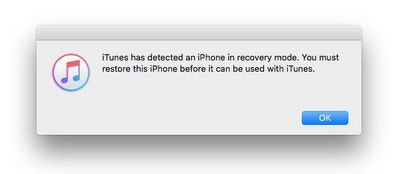
ఐట్యూన్స్ఐఫోన్ డివైజ్ స్క్రీన్ ఫోన్ ఐఫోన్లో ఉన్నట్లు చూపాలి. రికవరీ మోడ్, సందేశంతో: 'మీ ఐఫోన్తో మీరు సమస్యలను ఎదుర్కొంటుంటే, మీరు రీస్టోర్ఐఫోన్ని క్లిక్ చేయడం ద్వారా దాని అసలు సెట్టింగ్లను పునరుద్ధరించవచ్చు.'

DFU మోడ్ నుండి నిష్క్రమించడానికి, రెండింటినీ పట్టుకోండి హోమ్ బటన్ ఇంకా స్లీప్/వేక్ బటన్ మీ ఐఫోన్ స్క్రీన్పై Apple లోగో ప్రదర్శించబడే వరకు.

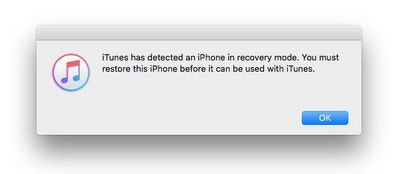
ప్రముఖ పోస్ట్లు